安装软件|在VMware上安装macOS
2016-10-16 16:01
281 查看
首先要判断电脑是否支持虚拟化。判断方法:http://jingyan.baidu.com/article/bad08e1e9a95ef09c8512192.html
(下载个securable)
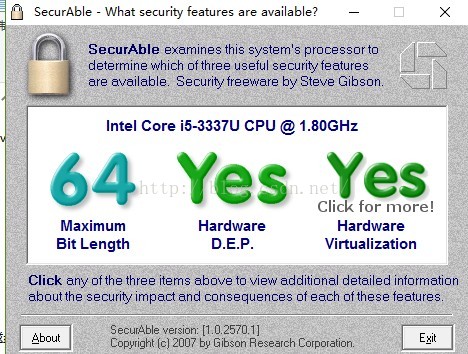
1.需要下载的:
macOShttps://goo.gl/3GMxSJ
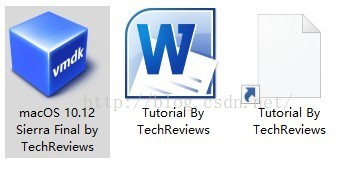
VMware Player: https://goo.gl/spT8G6

patch tool: https://drive.google.com/drive/u/1/folders/0Byak5oG5D-cHdERRa0JzQjUyUlk
下载->解压缩->找到里面的win-install->右键以管理员身份运行
2.创建新的虚拟机。双击VMware Workstation player。选择创建新虚拟机。之后步骤如下:
(1)
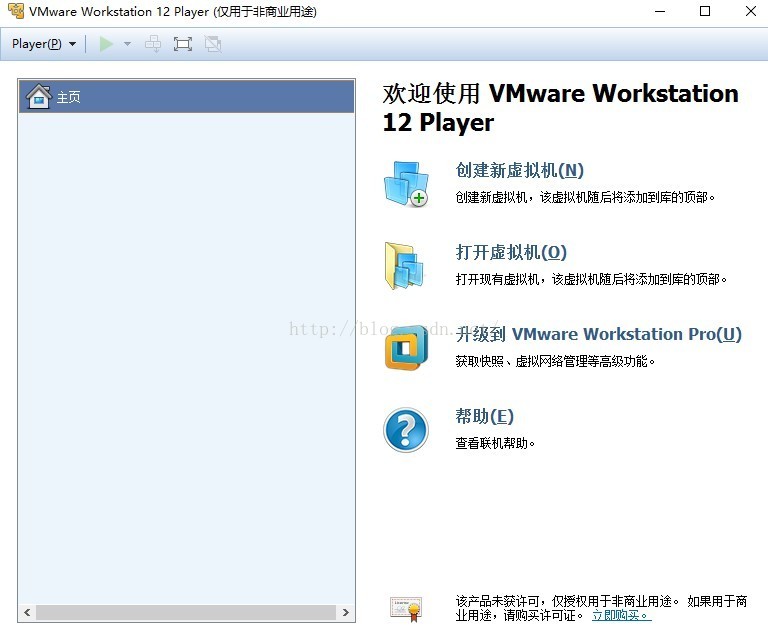
(2)
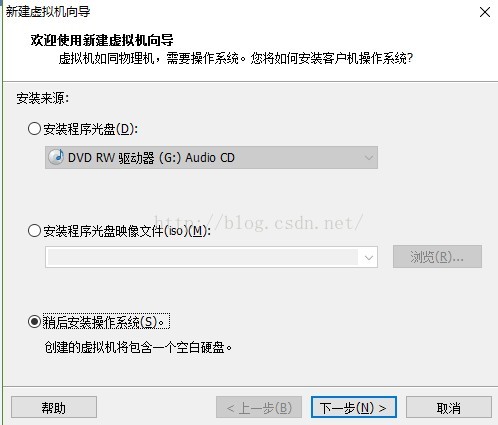
(3)
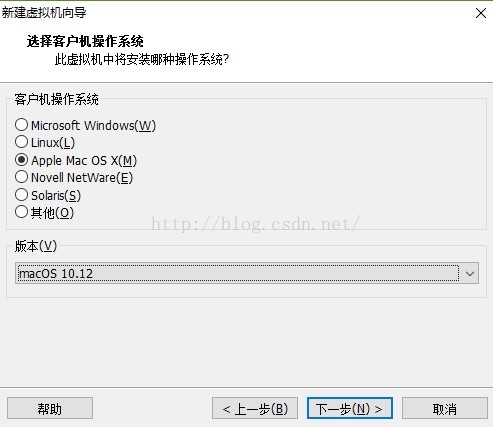
(4)位置:在桌面新建一个资料夹叫Sierra Final
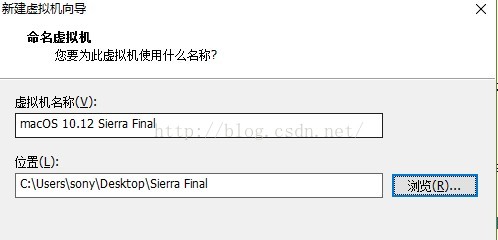
(5)分配的大小
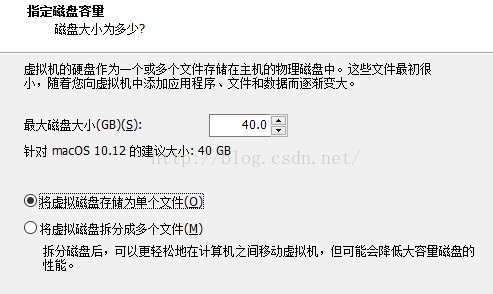
(6)创建好了。
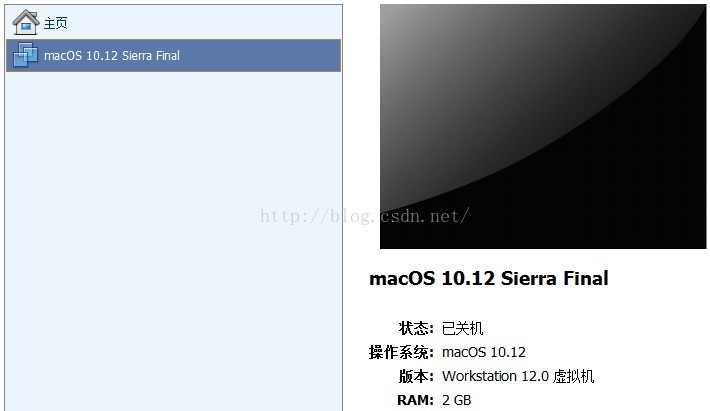
3.编辑虚拟机。

(1)左边选内存,右边选4GB。

(2)左边:处理器;右边:处理器核心数量选4.
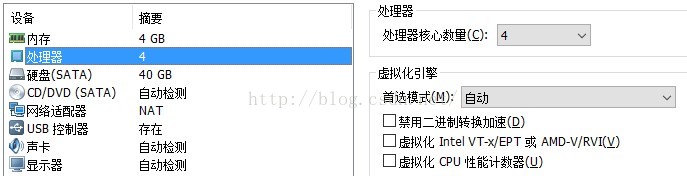
(3)左边:硬盘 然后按下面的移除按键。
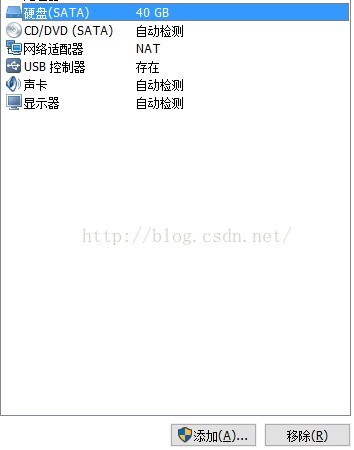
(4)移除后按添加,出现以下画面,并选择硬盘,然后下一步。
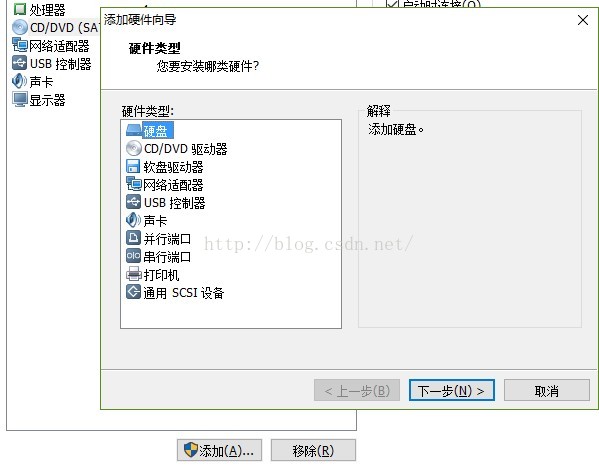
(5)磁盘类型选择
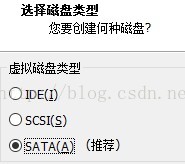
(6)磁盘选择
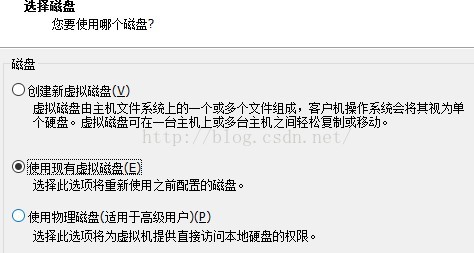
(7)按浏览,选择一开始下载的macOS所在的位置,选择下图选定的那个档案。然后按完成。
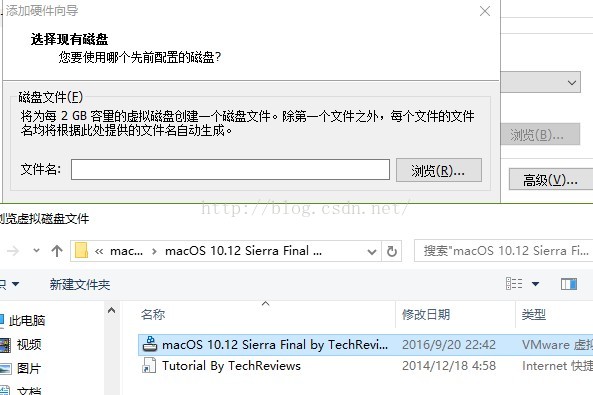
(8)左边:CD/DVD 右边:把启动时连接勾掉
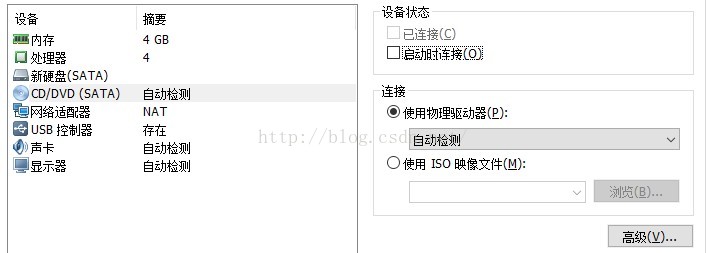
4.编辑虚拟机配置文件。打开刚刚在桌面创建的macOs 10.12 sierra final资料夹。选择如下文件,用记事本打开
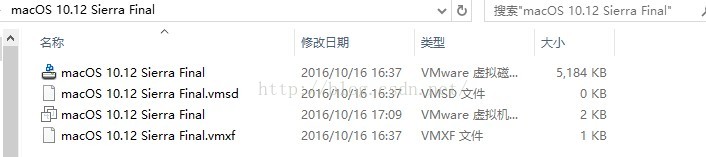
5.在最后一行加上 smc.version = "0"并保存。

6.运行虚拟机。VMware Workstation player->启动虚拟机。
(下载个securable)
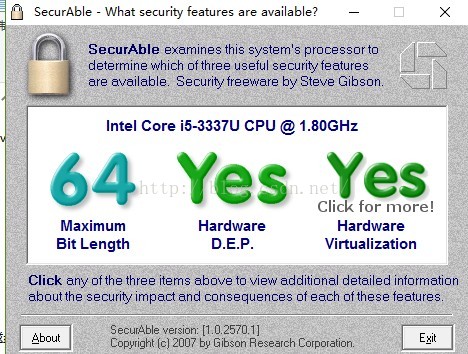
1.需要下载的:
macOShttps://goo.gl/3GMxSJ
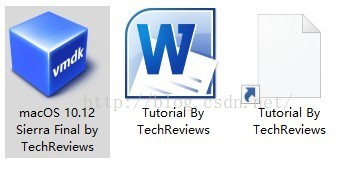
VMware Player: https://goo.gl/spT8G6

patch tool: https://drive.google.com/drive/u/1/folders/0Byak5oG5D-cHdERRa0JzQjUyUlk
下载->解压缩->找到里面的win-install->右键以管理员身份运行
2.创建新的虚拟机。双击VMware Workstation player。选择创建新虚拟机。之后步骤如下:
(1)
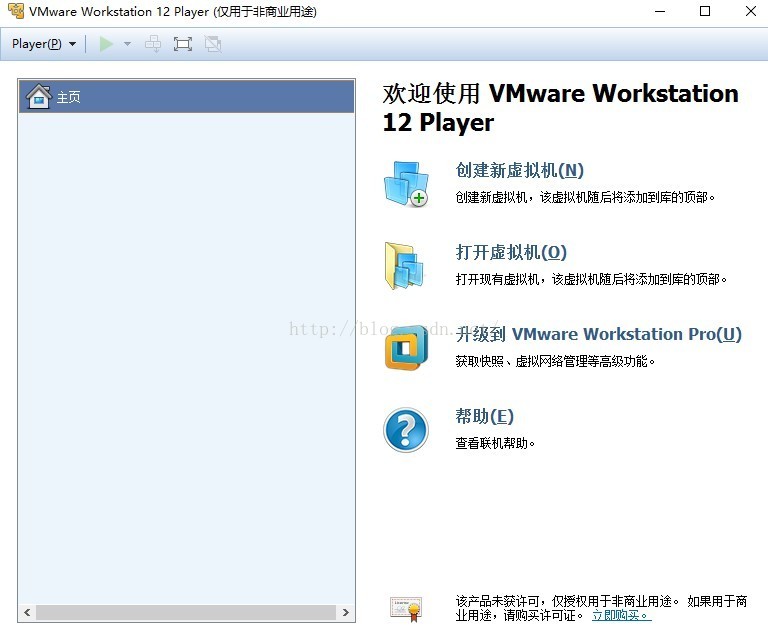
(2)
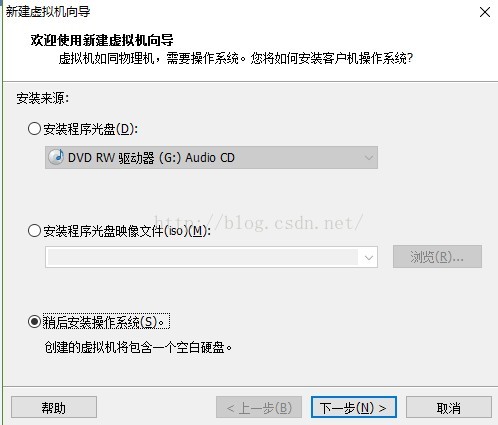
(3)
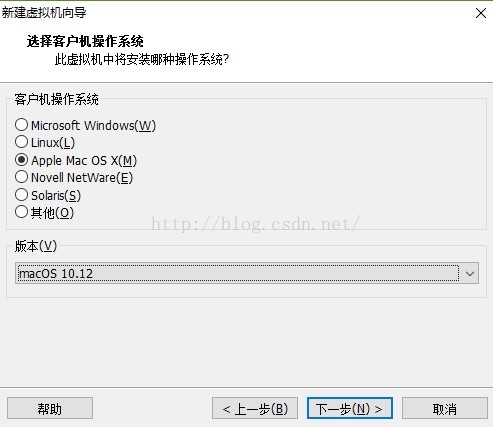
(4)位置:在桌面新建一个资料夹叫Sierra Final
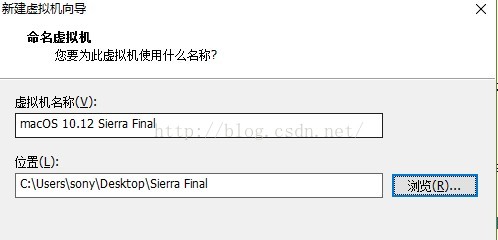
(5)分配的大小
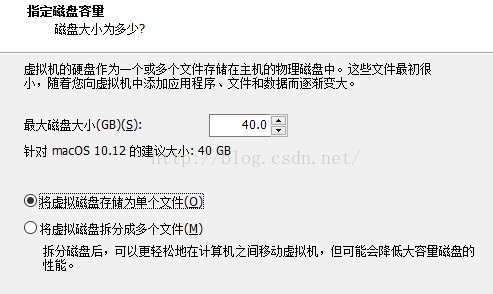
(6)创建好了。
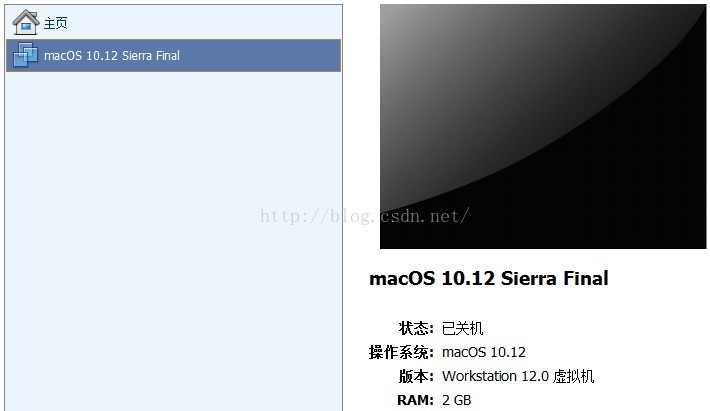
3.编辑虚拟机。

(1)左边选内存,右边选4GB。

(2)左边:处理器;右边:处理器核心数量选4.
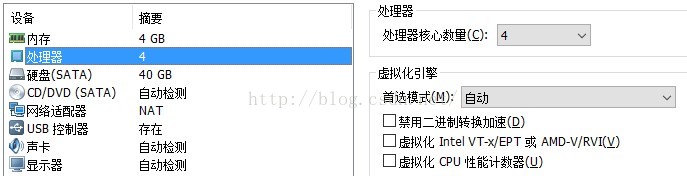
(3)左边:硬盘 然后按下面的移除按键。
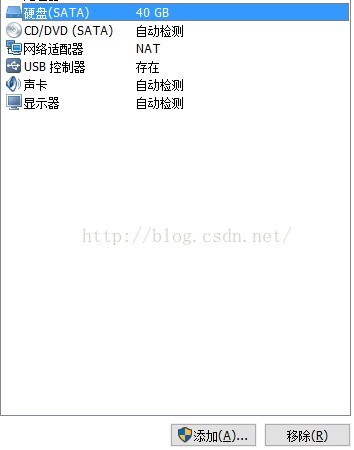
(4)移除后按添加,出现以下画面,并选择硬盘,然后下一步。
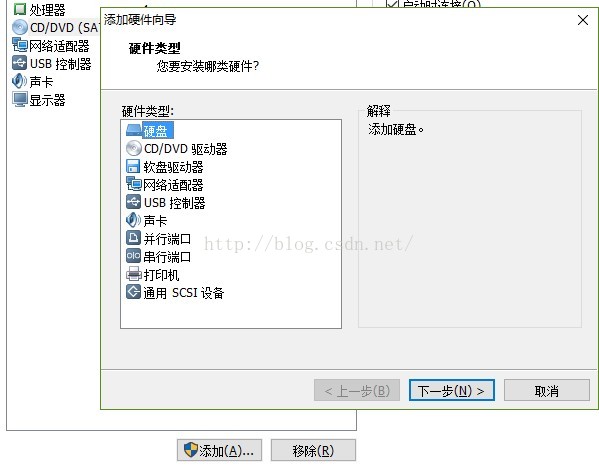
(5)磁盘类型选择
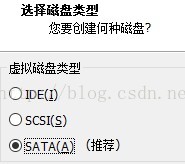
(6)磁盘选择
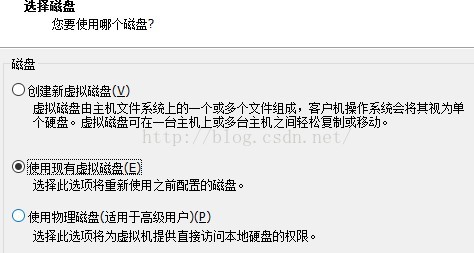
(7)按浏览,选择一开始下载的macOS所在的位置,选择下图选定的那个档案。然后按完成。
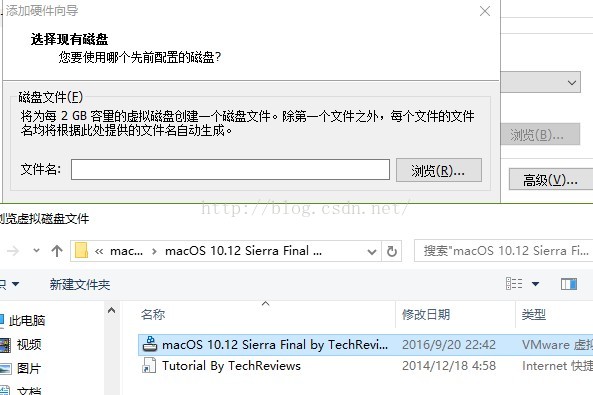
(8)左边:CD/DVD 右边:把启动时连接勾掉
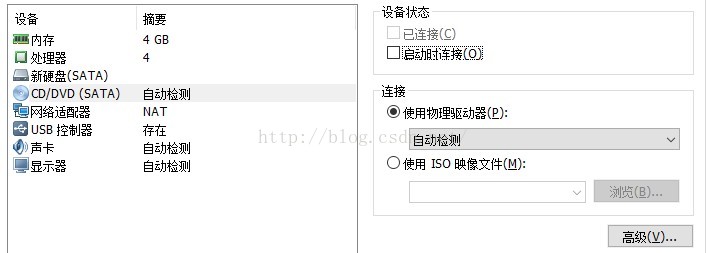
4.编辑虚拟机配置文件。打开刚刚在桌面创建的macOs 10.12 sierra final资料夹。选择如下文件,用记事本打开
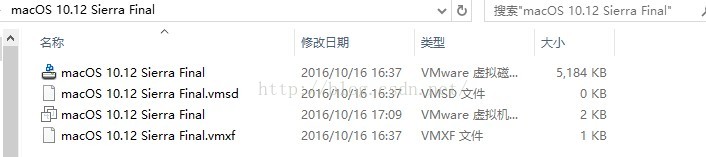
5.在最后一行加上 smc.version = "0"并保存。

6.运行虚拟机。VMware Workstation player->启动虚拟机。
相关文章推荐
- 在vmware软件环境下安装windows,linux及其工具
- vmware经验总结--2.VMWare系列软件的安装
- 软件安装:VMWARE 安装失败 “FAILED TO CREATE THE REQUESTED REGISTRY KEY“
- 虚拟机软件VMWare安装
- 虚拟机软件介绍:VMWare及Linux安装与设置
- VMware8安装MacOS 10.8
- 在 Vmware 上安装 MacOS 10.9
- VMware软件安装问题
- 软件使用[01]VMware安装以及设置
- 在ubuntu下安装vmware-tool软件
- 在fedora 下面安装bundle类型文件 安装vmware软件方法
- Windows8和MacOS10.9双系统安装及Mac常用软件安装--联想E49A
- VMware中安装Redhat或者ubuntu等一系列软件在图形界面和命令行之间切换
- [软件杂谈]Mac OS 系统 安装windows 方法小结(附:VirtualBox VMware Accelerated AMD PCNet Adapter驱动问题)
- vmware经验总结--2.VMWare系列软件的安装
- vmware安装软件包时出错 windows installer返回1613
- VMware8.0 安装 MacOS10.7
- Windows8和MacOS10.9双系统安装及Mac经常使用软件安装--联想E49A
- 【Windows】Win7系统下安装VMware软件,然后用VMware安装solaris,电脑重启后Win7上不了网问题解决。
